Рабочая область Azure Synapse Analytics (бета-версия)
| Позиция | Description |
|---|---|
| Состояние выпуска | Бета-версия |
| Продукты | Power BI (семантические модели) Power BI (потоки данных) Fabric (Dataflow 2-го поколения) |
| Поддерживаемые типы проверки подлинности | Organizational account |
Примечание
Этот соединитель рабочей области Azure Synapse Analytics не заменяет соединитель Azure Synapse Analytics (ХРАНИЛИЩЕ данных SQL). Этот соединитель делает изучение данных в рабочих областях Synapse более доступным. Некоторые возможности не присутствуют в этом соединителе, включая встроенную поддержку запросов и DirectQuery.
Примечание
Этот соединитель поддерживает доступ ко всем данным в рабочей области Synapse, включая Бессерверные Synapse, Synapse по запросу и таблицы Spark.
Прежде чем войти в рабочие области Synapse, необходимо иметь доступ к рабочей области Azure Synapse Analytics.
- Import
Чтобы подключиться к данным рабочей области Synapse, выполните следующие действия.
Выберите " Получить данные " на ленте "Главная " в Power BI Desktop. Выберите рабочую область Azure Synapse Analytics (бета-версия). В этом случае выберите Подключиться.
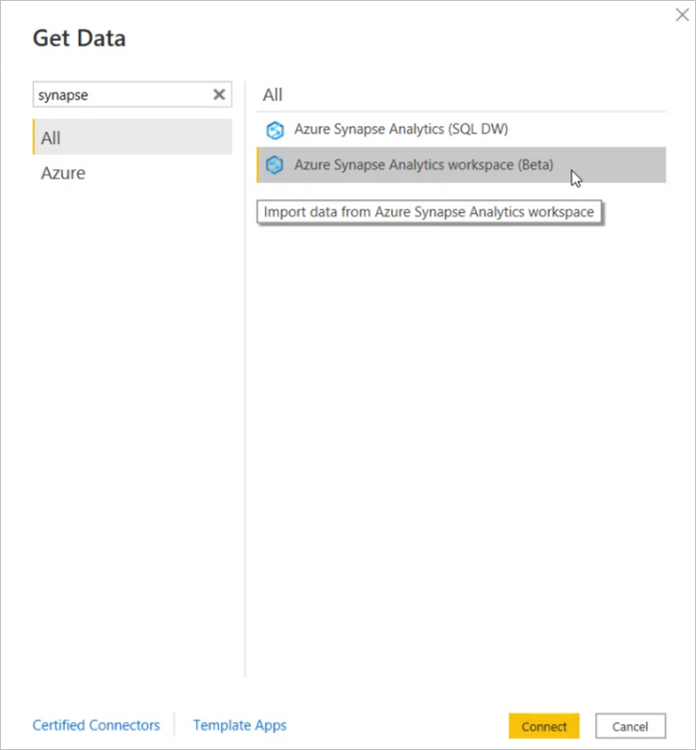
Если вы впервые подключаетесь к этой рабочей области, вам будет предложено войти в учетную запись Synapse. Чтобы войти, нажмите кнопку "Войти".
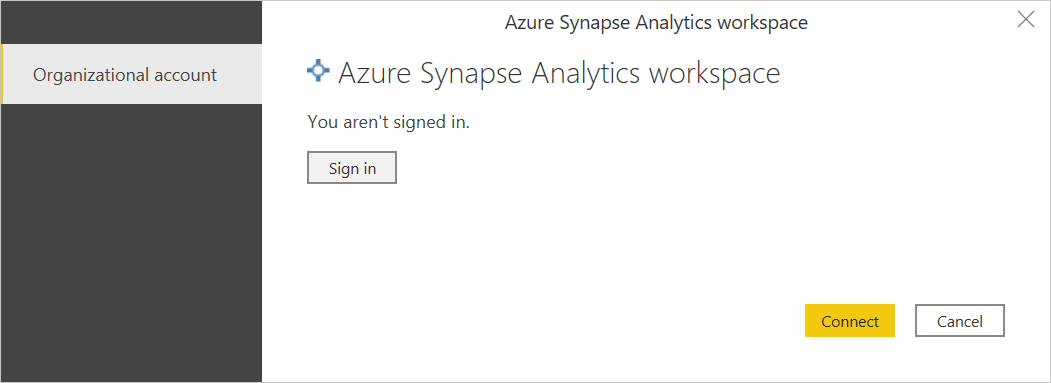
В появившемся окне входа с помощью Microsoft укажите учетные данные для входа в учетную запись Synapse. Затем выберите Далее.
После успешного входа выберите Подключение.
После установки подключения вы увидите список рабочих областей, к к которых у вас есть доступ. Детализация рабочих областей, баз данных и таблиц.
Вы можете загрузить выбранную таблицу, которая переносит всю таблицу в Power BI Desktop или выбрать преобразование данных для изменения запроса, который открывает редактор Power Query. Затем можно отфильтровать и уточнить набор данных, которые вы хотите использовать, а затем загрузить этот уточненный набор данных в Power BI Desktop.
Соединитель Synapse использует управление доступом на основе ролей Azure (RBAC) для поиска рабочих областей Synapse, к которых у вас есть доступ.
Если доступ определен только в Synapse RBAC, возможно, не отображается рабочая область.
Убедитесь, что доступ определен Azure RBAC, чтобы убедиться, что отображаются все рабочие области Synapse.